GetSimple CMSは、ブログやWebサイトの作成に使用できる、無料のオープンソースのシンプルで使いやすいWebコンテンツ管理システムです。 PHP言語で記述されており、XMLファイルを使用してコンテンツを保存します。中規模から大規模のWebサイトに適しており、プラグインやテーマを介して機能を拡張できます。
このチュートリアルでは、Ubuntu18.04サーバーにGetSimpleCMSをインストールする方法を説明します。
- Ubuntu18.04を実行しているサーバー。
- sudo権限を持つroot以外のユーザー。
ApacheとPHPをインストールする
開始する前に、ApacheWebサーバーとPHPをシステムにインストールする必要があります。デフォルトでは、最新バージョンのPHPはUbuntu18.04のデフォルトリポジトリでは利用できません。したがって、最初にondrejリポジトリを追加する必要があります。次のコマンドを実行して、これを追加できます。
sudo apt-get install software-properties-common -y
sudo add-apt-repository ppa:ondrej/php
リポジトリがインストールされたら、次のコマンドを実行して、リポジトリを更新し、PHP、Apache、およびその他のPHPライブラリをインストールします。
sudo apt-get update -y
sudo apt-get install apache2 wget uzip php7.2 libapache2-mod-php7.2 php7.2-common php7.2-mbstring php7.2-xmlrpc php7.2-soap php7.2-gd php7.2-xml php7.2-cli php7.2-curl php7.2-zip -y
すべてのパッケージがインストールされたら、Apache Webサーバーを起動し、次のコマンドを使用して起動時に起動できるようにします。
sudo systemctl start apache2
sudo systemctl enable apache2
次に、php.iniファイルを変更し、いくつかの変更を加える必要があります。
sudo nano /etc/php/7.2/apache2/php.ini
次の変更を行います:
memory_limit = 256M upload_max_filesize = 100M max_execution_time = 360 date.timezone = Asia/Kolkata
終了したら、ファイルを保存して閉じます。
GetSimpleCMSをインストールする
次に、GetSimpleCMSの最新バージョンを公式Webサイトからダウンロードする必要があります。これを行うには、次のコマンドを実行します。
wget http://get-simple.info/data/uploads/releases/GetSimpleCMS-3.3.13.zip
ダウンロードが完了したら、ダウンロードしたファイルをApacheWebルートディレクトリに抽出します。
sudo mkdir /var/www/html/getsimplecms
sudo unzip GetSimpleCMS-3.3.13.zip -d /var/www/html/getsimplecms
次に、getsimplecmsディレクトリに適切な権限を付与します。
sudo chown -R www-data:www-data /var/www/html/getsimplecms
sudo chmod -R 755 /var/www/html/getsimplecms
次に、GetSimpleCMS用のApache仮想ホストファイルを作成する必要があります。これは、次のコマンドで実行できます。
sudo nano /etc/apache2/sites-available/getsimplecms.conf
次の行を追加します:
<VirtualHost *:80>
ServerAdmin [email protected]
DocumentRoot /var/www/html/getsimplecms
ServerName example.com
ServerAlias www.example.com
<Directory /var/www/html/getsimplecms/>
Options FollowSymlinks
AllowOverride All
Require all granted
</Directory>
ErrorLog ${APACHE_LOG_DIR}/error.log
CustomLog ${APACHE_LOG_DIR}/access.log combined
</VirtualHost>
ファイルを保存して閉じます。次に、次のコマンドを使用して、仮想ホストファイルとApacheリライトモジュールを有効にします。
sudo a2ensite getsimplecms.conf
sudo a2enmod rewrite
最後に、Apache Webサーバーを再起動して、すべての変更を適用します。
sudo systemctl restart apache2
GetSimpleCMSにアクセス
次に、Webブラウザーを開き、URLhttp://example.com/adminを入力します。 GetSimple CMSWebインストールウィザードにリダイレクトされます:
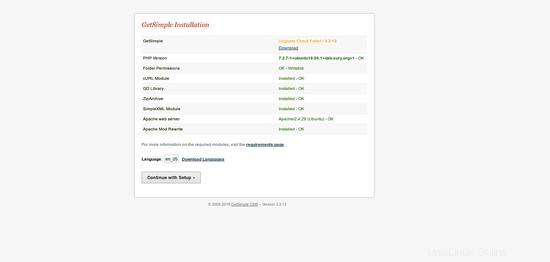
ここで、セットアップを続行をクリックします ボタンをクリックすると、次のページが表示されます:
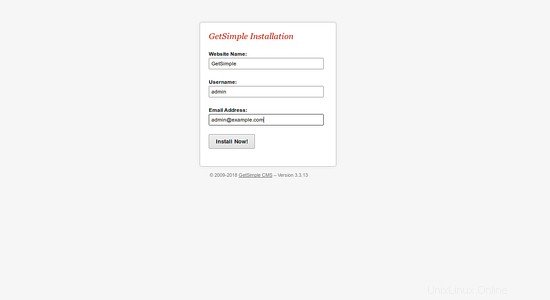
ここで、ウェブサイト名と管理者ユーザー名を入力し、今すぐインストールをクリックします。 ボタン。次の画像にGetSimpleCMSダッシュボードが表示されます。
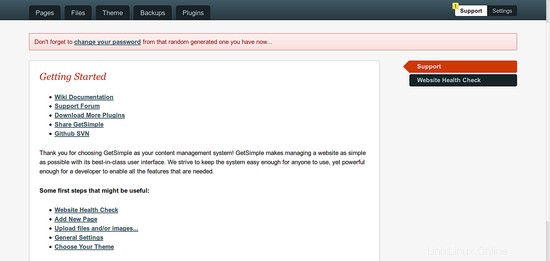
リンク
- GetSimpleCMSホームページ